
안녕하세요!
여러분의 IT 생활을 더 편리하게 만들어 드리는 WONi!입니다.
오늘은 갤럭시 스마트폰 사용자라면 꼭 알아야 할 꿀팁, 바로 삼성 월렛(Samsung Wallet)을 이용한 도서관 바코드 및 바코드형식의 회원카드 등록 방법에 대해 알려드릴게요. 실물 카드 없이도 간편하게 멤버십을 관리할 수 있는 방법, 지금부터 시작해볼까요?
삼성 월렛이 뭐예요? (구. 삼성 페이)
삼성 월렛은 기존 삼성 페이가 새롭게 이름을 바꾼 서비스예요. 결제 기능뿐만 아니라, 멤버십 관리, 디지털 키, 항공권, 이벤트 티켓 등을 한 번에 관리할 수 있는 통합 디지털 지갑이랍니다. 이제는 도서관 바코드부터 쇼핑 멤버십까지 한곳에 등록해 실물 카드 없이 간편하게 사용할 수 있어요!
1. 삼성 월렛으로 도서관 바코드 등록하는 방법
Step 1. 삼성 월렛 앱 실행
갤럭시 스마트폰에서 삼성 월렛 앱을 실행해주세요. 기존 삼성 페이 사용자라면 별도의 업데이트 없이 바로 이용 가능하답니다.
Step 2. 멤버십 추가 버튼 클릭
하단 메뉴에서 멤버십 탭을 선택하고 ‘멤버십 추가’ 버튼을 눌러주세요.
Step 3. 바코드 스캔 또는 수동 입력
도서관 회원카드의 바코드를 카메라로 스캔하거나, 회원 번호를 직접 입력하세요.
스캔이 어려운 경우 수동 입력으로도 등록할 수 있어요.
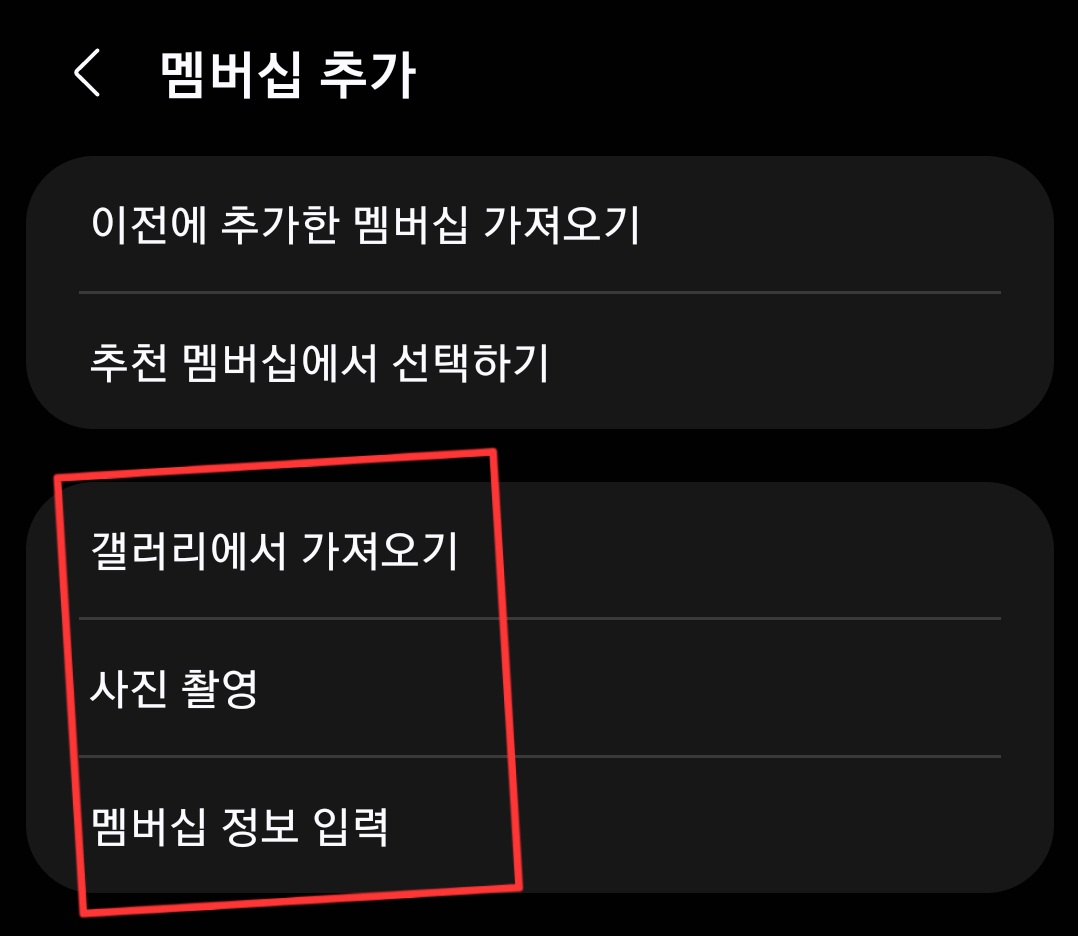
Step 4. 등록 완료
카드 이름을 입력하고 저장 버튼을 누르면 등록이 끝! 이제 도서관 출입구나 대출기에 바코드를 제시하면 바로 이용할 수 있어요.
삼성 월렛은 도서관 바코드뿐만 아니라 다양한 바코드 형식의 회원카드도 등록할 수 있어요.
한 번 등록해 두면 매장에서 실물 카드 없이 스마트폰으로 멤버십 포인트를 적립하거나 사용 가능합니다.
2. 삼성 월렛으로 실물 카드 없이 스마트하게 관리하세요
1. 편리함: 실물 카드를 들고 다닐 필요 없이 스마트폰 하나로 관리 가능.
2. 보안성: 스마트폰 잠금 기능을 통해 개인정보 보호 강화.
3. 오프라인 사용 가능: 인터넷 연결 없이도 등록된 바코드를 바로 사용할 수 있어요.
주의사항
- 바코드가 선명하게 인식되도록 등록할 때 스캔 상태를 확인해주세요.
- 일부 바코드 형식은 지원되지 않을 수 있으니 먼저 확인하는 것이 좋습니다.
삼성 월렛은 기존 삼성 페이를 넘어선 기능으로 우리의 일상을 더욱 스마트하게 만들어줍니다. 도서관 바코드부터 회원카드까지 모두 한 곳에 관리해보세요. 특히 도서관을 자주 이용하는 분들이나 쇼핑 멤버십을 많이 사용하는 분들께 강력 추천합니다!
오늘 알려드린 방법으로 여러분의 멤버십 관리를 더 간편하게 바꿔보세요. 다음에도 더 유용한 IT 꿀팁으로 찾아올게요! WONi!였습니다.
'IT어플' 카테고리의 다른 글
| 카카오톡 이스터에그 에러 해결 방법 (3) | 2024.12.22 |
|---|---|
| 카카오톡 크리스마스 이스터에그 활성화 방법, 키워드 예시 (0) | 2024.12.21 |
| 구글 미트에서 배경화면 설정으로 프라이버시 지키는 꿀팁! (2) | 2024.12.14 |
| 구글 미트에서 전화 없이 메시지 보내는 방법 (사진, 동영상, 음성, 텍스트) (3) | 2024.12.12 |
| 구글 미트에서 배경화면 설정하는 방법: 간단 가이드 (0) | 2024.12.11 |



